各種設定・操作方法
[fit接続サービス] メールの設定(Eudora 6.2J)
Eudora 6.2J (Windows)
- ※ Eudora 6.2J rev4.2 をご利用の場合の設定方法となります。
- ※ 送信・受信ともにfit接続サービスのメールサーバをご利用の場合の設定方法となります。
- ※ 文中では、お客様のメールアドレス、メールアカウント名および送信メールサーバ名 / 受信メールサーバ名を以下のものとして説明しています。実際に設定を行われる際にはお客様のメールアドレス、サーバ名等に置き換えて設定を行ってください。
| お客様メールアドレス | example@fitcall.ne.jp |
|---|---|
| メールアカウント名 | example@fitcall.ne.jp |
| パスワード | 弊社が指定した「パスワード」を入力 |
| 送信メールサーバ名 | mail.fitcall.ne.jp |
| 受信メールサーバ名 | mail.fitcall.ne.jp |
1.Eudoraを起動します。

2.初回起動時には以下のような画面が表示されます。
[会社/学校名]、[使用者名]、[シリアルNo.]、[製品アクセスキー]の必要項目を入力し、[OK]ボタンをクリックします。
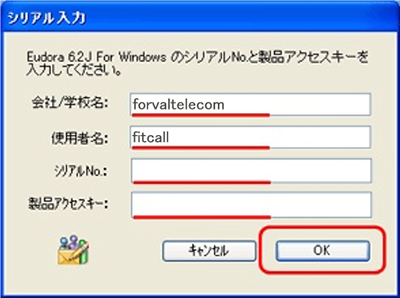
※画面は一例です。
3.お客様の環境によっては以下のようなメッセージが表示される場合があります。
Eudoraを標準のメールソフトとして使用する場合には[はい(Y)]ボタンを、使用しない場合には[いいえ(N)]ボタンをそれぞれクリックします。また今後このメッセージを表示させないようにするには、[今後表示しない(D)]をチェックしておきます。

4.スパムメールに関する設定を行うメッセージが表示されます。ここでは[いいえ(N)]ボタンをクリックします。
(この設定は後から変更することもできます。詳しくは開発元のサイトなどをご参照ください)
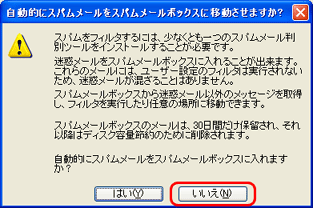
5.初回起動時には「アカウントウィザード」が表示されます。[次へ(N)]ボタンをクリックします。
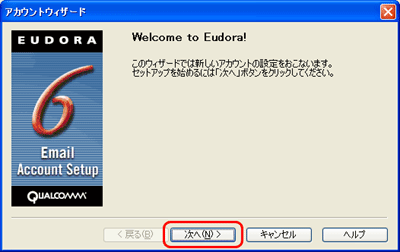
6.「アカウント設定」画面で[新規にアカウントを作成(C)]を選択し、[次へ(N)]ボタンをクリックします。
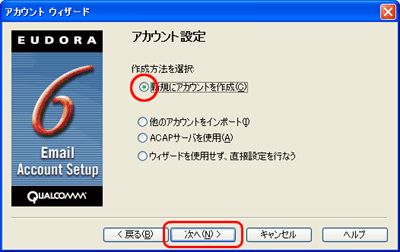
7.「パーソナリティの情報」画面で以下の設定を行います。
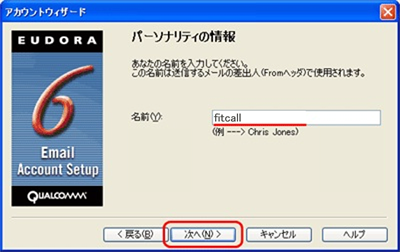
| 名前(N) | 「メールの差出人」としてい設定する名前を入力(例:fitcall) |
|---|
※ここで設定した名前が「メールの差出人」として使用されます。
設定が完了したら、[次へ(N)]ボタンをクリックします。
8.「メールアドレス」画面で以下の設定を行います。
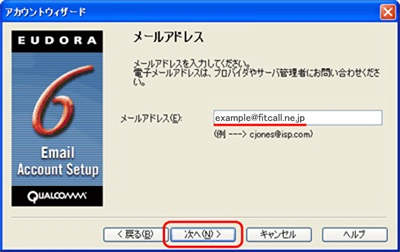
| メールアドレス(E) | 「fit接続サービスが提供するメールアカウント名」を入力 (例:examlple@fitcall.ne.jp) |
|---|
設定が完了したら、[次へ(N)]ボタンをクリックします。
9.「ユーザー名」画面で以下の設定を行います。
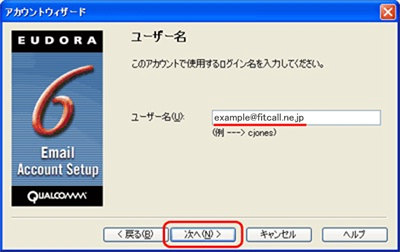
| ユーザー名(U) | 「fit接続サービスが提供するメールアカウント名」を入力 (例:examlple@fitcall.ne.jp) |
|---|
設定が完了したら、[次へ(N)]ボタンをクリックします。
10.「メール受信サーバ」画面で以下の設定を行います。
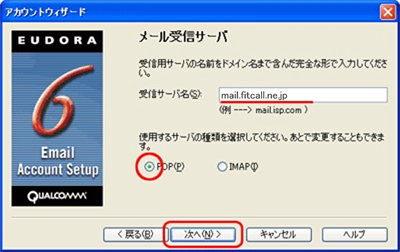
| 受信サーバ名(S) | 「fit接続サービスが提供する受信メールサーバ名」となっていることを確認 (例:mail.fitcall.ne.jp) |
|---|---|
| 使用するサーバの種類を選択してください。 | 「POP(P)」を選択(チェック) |
設定が完了したら、[次へ(N)]ボタンをクリックします。
11.「送信サーバ名」画面で以下の設定を行います。
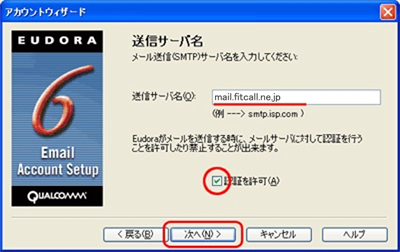
| 送信サーバ名(O) | 「fit接続サービスが提供する送信メールサーバ名」となっていることを確認 (例:mail.fitcall.ne.jp) |
|---|---|
| 認証を許可(A) | チェックする |
12.「終了!」画面が表示されます。
[完了]ボタンをクリックします。
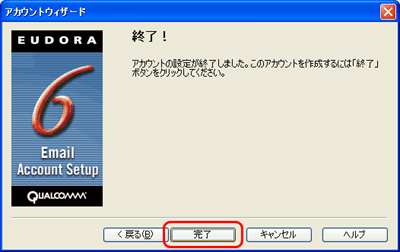
13.Eudoraが起動します。
[ツール(T)]メニューから[オプション(O)...]をクリックします。
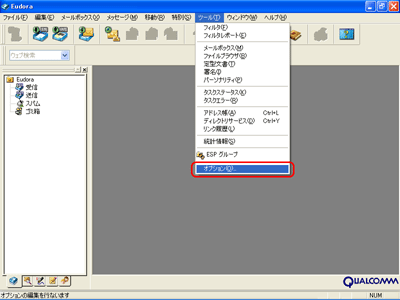
14.「オプション」画面が表示されます。
基本設定の内容を確認します。
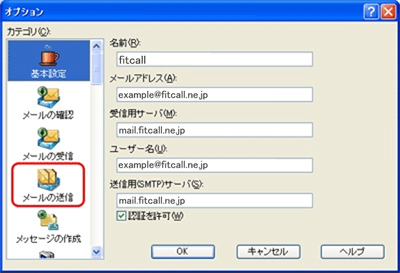
| 名前(N) | 「お客様の名前(任意の名称)」となっていることを確認 (例:fitcall) ※ここで設定した名前が「メールの差出人」として使用されます。 |
|---|---|
| メールアドレス(A) | 「fit接続サービスが提供するメールアカウント名」を入力 (例:examlple@fitcall.ne.jp) |
| 受信用サーバ(M) | 「fit接続サービスが提供する受信メールサーバ名」となっていることを確認 (例:mail.fitcall.ne.jp) |
| ユーザー名(U) | 「fit接続サービスが提供するメールアカウント名」を入力 (例:examlple@fitcall.ne.jp) |
| 送信用(SMTP)サーバ(S) | 「fit接続サービスが提供する送信メールサーバ名」となっていることを確認 (例:mail.fitcall.ne.jp) |
| 認証を許可(W) | チェックされていることを確認 |
設定確認後、画面左の[メールの送信]をクリックします。
15.以下の設定を行います。
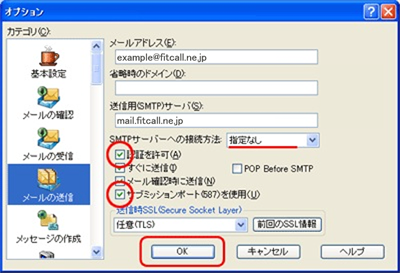
| メールアドレス(A) | 「fit接続サービスが提供するメールアカウント名」を入力 (例:examlple@fitcall.ne.jp) |
|---|---|
| 送信用(SMTP)サーバ(S) | 「fit接続サービスが提供する送信メールサーバ名」となっていることを確認 (例:mail.fitcall.ne.jp) |
| SMTPサーバーへの接続方法 | 「指定なし」を選択する |
| 認証を許可(A) | チェックする (ここまで設定を行った場合、既にチェックされています) |
| サブミッションポート(587)を使用(U) | チェックする |
設定を行ったら[OK]ボタンをクリックし、Eudoraの画面に戻ります。
以上で設定は完了です。
インターネット接続サービス
- [fit接続サービス] 各サービスの設定値(設定値一覧)2008:08:22:00:00:00
- [fit接続サービス] 各サービスの設定値(サービス別設定値一覧)2008:08:21:00:00:00
- [fit接続サービス] 各サービスの設定値(アクセスポイント)2008:08:20:00:00:00
- [fit接続サービス] エリア別アクセスポイント1(北海道、東北、関東)2008:08:19:03:00:00
- [fit接続サービス] エリア別アクセスポイント2(甲信越、北陸、東海、関西)2008:08:19:02:00:00



























